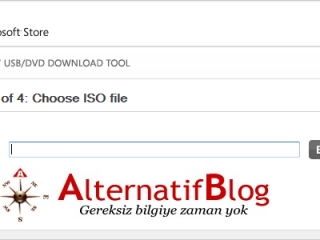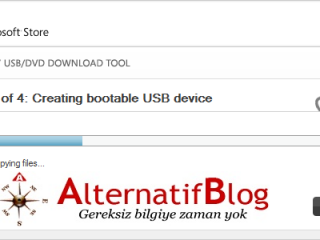Microsoft’un indirmeye sunduğu yeni aracı Windows 7 RTM USB/DVD Download Tool’u ile artık Windows 7’yi USB bellekten kurmak mümkün.
Windows 7 RTM USB/DVD Download Tool aslında içinde Download kelimesi geçse de Windows 7’yi indirmenizi sağlamıyor fakat çok güzel işlevlere sahip bir araç.
Peki ne işe yarıyor bu Windows 7 RTM USB/DVD Download Tool?
Microsoft Store’dan indirmiş olduğunuz (MSDN gibi Başka yerden indirmiş de olabilirsiniz) ISO dosyasını DVD veya USB’ye Bootable, yani önyüklemeli şekilde yazmaya yarayan ufak fakat süper kullanışlı bir araç Windows 7 RTM USB/DVD Download Tool.
Peki bu aracı nasıl kullanacaksınız?
İlk olarak aracı buradan indirelim:
Windows 7 USB / DVD Download Tool 1.0.30.0
Yazılımın yeni sürümü : v1.0.30.0 Kurulumdan önce eski sürümü silmenize gerek yok, Setup dosyası eski sürümü sizin için siliyor. Windows 7 RTM USB/DVD Download Tool’un açık kaynak kodlu olduğunu da belirtelim. Aracın C# ile yazıldığını da ekleyelim. (C# = Si Şarp diye okunur.)
Aracı Windows XP’de çalıştırmak isteyenler:
sürümlerine sahip olmak zorundalar.
Aracı çalıştırdığınızda karşınıza ilk olarak şu pencere çıkacaktır:
Buradan “Browse” diyerek bilgisayarımızdaki ISO dosyasını seçin ve “Aç”a tıklayın:
ISO dosyasını seçtikten sonra “Next” deyin ve burada ISO dosyasını yazmak istediğiniz cihazı seçin. Örneğin USB bellekten kurulum yapacaklar için USB :
USB cihazınız takılıysa yazılım da görecektir. Takılı değilse belleği takın ve soldaki “Refresh” simgesine tıklayın:
“Beğin Copying” dediğinizde yazılım sizi cihazın bütün içeriğinin silineceği konusunda uyaracaktır. Varsa dosyalarınızı yedekleyin ve akabinde “Erase USB Device” diyerek USB’yi formatlayın.
Bu işlem bitiminde araç otomatik olarak dosyaları USB’ye yazmaya başlayacaktır.
İşletm bitip Backup Completed dediğinde aracı kapatabilirsiniz.
Artık tek yapmanız gerekn PC’nizi USB’den boot etmek.
Boot Menüleri cihaza göre değişmektedir.
Örneğin Samsung dizüstü bilgisayarlarda Boot Menü için Escape tuşuna basmanız gerekmekte.
GIGABYTE anakart sahipleri F8 ile,
ABIT sahipleri Escape tuşu ile,
Asus sahipleri ise F8 veya F12 ile Boot Menu’ye girebilirler.
Eğer Boot Menüsüne giremiyorsanız BIOS’tan Advanced BIOS Features>Boot Order/Device Priority> First Boot Device>USB HDD seçneğini seçerek de bilgisayarınızın USB bellekten Boot etmesini sağlayabilirsiniz.
Bazı sistemlerde BIOS’tan Hard Drive olarak önce USB Cihazınızın adını seçmek sorna da boot sırasını “HDD 0” olarak ayarlamak gerekiyor. Bu işlemi yapabilmek için BIOS’a girmeden önce USB belleğinizi takmalısınız. Daha sonra “Hard Drives” bölümüne girdiğinizde USB belleğinizin adını göreceksiniz. Yapmanız gereken bu cihazı ilk sıraya almak. Akabinde “F10” a basın ve ayarları kaydedip BIOS’tan çıkın. Bilgisayarınız yeniden başlarken USB bellekten başlayacaktır. Artık Windows 7 kurulumuna başlayabilirsiniz.